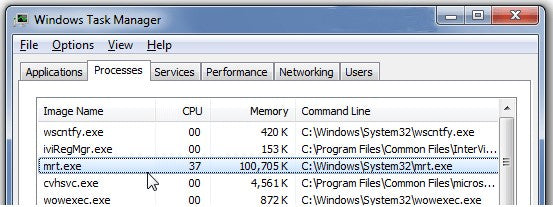Le fichier mrstub.exe légitime est un composant logiciel de l'outil de suppression de logiciels malveillants de Microsoft Corporation. Le fichier "Mrtstub.exe" est inoffensif et il existe de manière à pouvoir être téléchargé avec un fichier compressé ("mrt.exe._p"), contenant une version mise à jour du logiciel gratuit MSRT (Microsoft Malicious Software Removal Tool).
MRTStub signifie Malicious Software Removal Tool Update Stub. L'extension .exe sur le nom du fichier indique qu'il s'agit d'un fichier exécutif. Il est possible que, dans certains cas, un fichier exécutif puisse endommager votre ordinateur.
Lorsque vous utilisez Windows comme système d'exploitation principal, vous pouvez rencontrer un fichier ou un processus appelé mrtstub.exe ou mrt.exe_p. Ces fichiers se trouvent dans un dossier portant un nom alphanumérique long tel que « d2cf4fd29fca9db1ed3f48 » et d'autres variantes dans le répertoire C:\Windows\System32 .

Les utilisateurs de Windows s'inquiètent de la disparition et de la réapparition occasionnelle du dossier ou des fichiers d'eux-mêmes. Les supprimer est presque impossible à l’ancienne – même si vous pensez le faire, les fichiers reviennent.
Par défaut, il s'agit de fichiers inoffensifs associés à l' outil de suppression de logiciels malveillants Windows (MSRT) créé par Microsoft lui-même. Dans certains cas, cet outil est automatiquement installé sur votre ordinateur dans le cadre de Windows lui-même.
L'outil est conçu pour supprimer mrtstub.exe et le dossier dans lequel il se trouve une fois l' exécution/analyse terminée, puis le recrée automatiquement la prochaine fois que cela est nécessaire.
Tout cela ne signifie pas que mrtstub.exe n’est pas un malware ou un virus. Il est connu que certaines applications dangereuses se déguisent en mrtstub.exe et endommagent votre ordinateur sans que vous vous en rendiez compte.
Les dégâts causés par de faux processus mrtstub.exe peuvent être énormes. Le virus est capable d'infiltrer votre ordinateur et d'installer des applications tierces malveillantes , des cookies Internet temporaires et des fichiers mal étiquetés .
Il est toujours recommandé de vérifier si votre fichier mrtstub.exe est légitime ou non. Si vous voulez vous assurer que votre ordinateur est en sécurité, suivez l'une de nos méthodes ci-dessous.
Comment déterminer si mrtsub.exe est sûr ?
N'êtes-vous pas convaincu que votre ordinateur est à l'abri d'un faux fichier mrtstub.exe ? Il existe plusieurs méthodes pour vérifier le fichier et s'en débarrasser s'il s'agit d'un virus.
Suivez les étapes ci-dessous pour déterminer si mrtstub.exe est sûr et comment le supprimer.
Vérifier la signature numérique
L'un des meilleurs moyens de vérifier si une application est légitime est de jeter un œil à la signature numérique incluse avec l'application.
Suivez ces étapes simples pour vérifier la signature numérique de mrtstub.exe :
un. Recherchez mrtstub.exe sur votre ordinateur :
-
Si mrtstub.exe s'exécute en tant que processus, vous pouvez le localiser à partir du Gestionnaire des tâches.
- Faites un clic droit sur votre barre des tâches et choisissez Gestionnaire des tâches .

- Passer au Détails ou Processus en fonction de votre système d'exploitation.

- Localiser mrtstub.exe de la liste.
- Sinon, vous devez rechercher manuellement mrtstub.exe dans vos fichiers. On le trouve généralement dans le Répertoire C:\Windows\System32.
Pour ce faire, suivez les étapes ci-dessous ;
- Faites un clic droit sur mrtstub.exe et choisissez Propriétés .

- Passez au Signatures numériques languette.

- Vérifiez la signature. Si ça dit Microsoft Windows , vous devriez être en sécurité. Si le message indique autre chose, vous devez supprimer le fichier immédiatement.

Remarque : Assurez-vous de vérifier si Microsoft Windows est correctement orthographié. Les applications malveillantes tentent souvent de dissimuler leurs fichiers et de les faire paraître aussi légitimes que possible.
Vérifiez mrt.log
Si vous avez un fichier mrtstub.exe légitime, vous devriez également en avoir un appelé mrt.log. Il s'agit du fichier journal utilisé par l'outil de suppression de logiciels malveillants de Windows pour générer des rapports après une analyse.
C'est un énorme signal d'alarme si le fichier mrt.log est manquant ou s'il est vide après avoir vu mrtstub.exe s'exécuter sur votre ordinateur.
Vous pouvez utiliser cette méthode si vous n'avez pas pu vérifier la signature numérique parce que le fichier a disparu trop rapidement.
Voici les étapes pour localiser mrt.log et vérifier si mrtstub.exe est un malware ou non :
-
Exécution ouverte :
- Maintenez enfoncées les touches Windows + R de votre clavier.
- Faites un clic droit sur le logo Windows et sélectionnez Courir.
- Rechercher Courir dans votre barre des tâches.
- Tapez % racine système%\debug et cliquez sur D'ACCORD .
- Trouver mrt.log et double-cliquez dessus.
Si vous ne trouvez pas mrt.log à cet emplacement, votre ordinateur est probablement infecté. Vous pouvez passer immédiatement aux étapes de suppression de mrtstub.exe.
- Vérifiez si le horodatages dans le journal correspond à l’heure à laquelle vous avez vu mrtstub.exe s’exécuter sur votre ordinateur.
Si le fichier mrt.log est vide ou si les horodatages sont différents, votre ordinateur est probablement infecté et mrtstub.exe doit être supprimé immédiatement.
Analysez votre ordinateur
Même après avoir appliqué les méthodes ci-dessus, il est recommandé d'exécuter une analyse complète du système sur votre ordinateur après avoir découvert mrtstub.exe en cours d'exécution.
Vous pouvez trouver une grande variété de logiciels antivirus en ligne, mais ils ne sont pas tous de bonne qualité. Surtout si vous recherchez quelque chose de gratuit.
Malwarebytes est une application qui a reçu de bonnes critiques de la part des utilisateurs. Même sa version gratuite est capable de détecter les fichiers malveillants sur votre ordinateur et d'offrir un niveau de sécurité relativement élevé.
Certaines autres solutions sont Emsisoft, Norton AntiVirus, Avast, Bitdefender ou AVG. Certaines de ces applications proposent des services payants, ce qui est excellent pour les utilisateurs qui ont besoin de fonctionnalités avancées.
Vous pouvez suivre ces étapes pour télécharger et exécuter l’une des applications antivirus mentionnées ci-dessus :
- Ouvrez le site officiel de l'application. Dans ce guide, nous téléchargerons Malwarebytes depuis malwarebytes.com .
- Recherchez le lien de téléchargement de l'édition que vous souhaitez avoir et téléchargez le programme d'installation.
- Ouvrez le fichier que vous avez téléchargé et suivez les instructions à l'écran pour installer Malwarebytes.
- Lancez Malwarebytes.
- Basculez vers l’onglet Numériser sur la gauche

6. Sélectionnez Analyse des menaces . En option, si vous achetez Premium ou si vous bénéficiez d'une période d'essai gratuite, vous pouvez effectuer un Hyper Scan .

7. Cliquez sur Démarrer l'analyse .
8. Attendez que Malwarebytes ait fini d'analyser votre ordinateur. Cela peut prendre beaucoup de temps, mais une fois cela fait, votre ordinateur devrait être exempt de toute application nuisible et de tout virus.
Comment installer ou supprimer mrtstub.exe
Comment télécharger l'outil de suppression de logiciels malveillants (mrtstub.exe)
-
Le seul endroit à partir duquel vous devriez télécharger mrtstub.exe est le site Web officiel de Microsoft. Vous pouvez confirmer que vous êtes sur le bon site en vérifiant le symbole du cadenas devant l'URL du site Web dans votre navigateur.

Assurez-vous de vérifier si « Microsoft » est correctement orthographié. Les sites Web frauduleux tentent généralement de ressembler aux sites Web officiels de Microsoft, mais ils ne peuvent jamais utiliser la même URL ni disposer d’une connexion sécurisée.
Si le site Web vous proposant de télécharger l'outil de suppression de logiciels malveillants (mrtstub.exe) n'est pas microsoft.com, ne le téléchargez en aucun cas.
- Vous pouvez choisir la version bit que vous souhaitez télécharger en cliquant sur Changer de système .
- Clique sur le Télécharger bouton.
Comment installer l'outil de suppression de logiciels malveillants (mrtstub.exe)
- Pour exécuter l'outil une fois le téléchargement terminé, ouvrez le fichier téléchargé et cliquez sur Exécuter .
- Vous pouvez enregistrer le fichier pour plus tard si vous souhaitez exécuter l'outil de suppression plus tard en cliquant sur Enregistrer .
Configuration requise
Systèmes d'exploitation pris en charge :
- Windows 10
- Aperçu technique de Windows 10
- Windows 7
- Windows 8
- Windows 8.1
- Windows Serveur 2008
- Windows Serveur 2008 R2
- Windows Serveur 2012
- Windows Serveur 2012 R2
- Windows Serveur 2016
- Aperçu technique de Windows Server
Votre utilisateur doit disposer d'autorisations administratives pour exécuter cet outil.
Comment supprimer l'outil de suppression de logiciels malveillants (mrtstub.exe)
un. Si mrtstub.exe s'exécute en tant que processus :
- Faites un clic droit sur votre barre des tâches et choisissez Gestionnaire des tâches .
- Basculez vers l’onglet Détails ou Processus en fonction de votre système d’exploitation.
- Localisez mrtstub.exe dans la liste.
- Cliquez sur Fin de tâche .
b. Supprimez les fichiers avec un logiciel antivirus ou en les localisant sur votre disque dur. Vous pouvez rechercher mrtstub.exe et mrt.exe pour les trouver.
Nous espérons que vous avez pu découvrir ce qu'est mrtstub.exe, comment l'installer et pourquoi il pourrait être potentiellement dangereux pour votre système. Assurez-vous d'exécuter régulièrement des analyses avec l'une des applications antivirus fournies ci-dessus pour garantir la sécurité de votre système à tout moment.
Si vous souhaitez lire des articles plus utiles sur Windows, ses applications et d'autres sujets liés à la technologie, n'hésitez pas à parcourir notre section en cliquant ici .